YouTubeとdiscordを連携させたいと思ったことはありませんか?
YouTubeは動画共有サイトとして世界的に知られており、discordはゲーマーやコミュニティの間でコミュニケーションツールとして広く利用されています。
この記事では、YouTubeとdiscordを連携させる方法について解説します。
YouTubeとdiscordを連携させる方法【PC】
1.PC版discordを開き、画面左下の「歯車マーク」をクリックします。
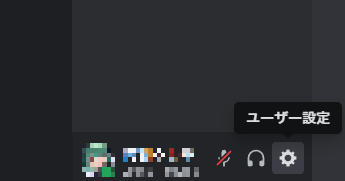
2.設定画面が開くので、メニューバーの「接続」をクリックします。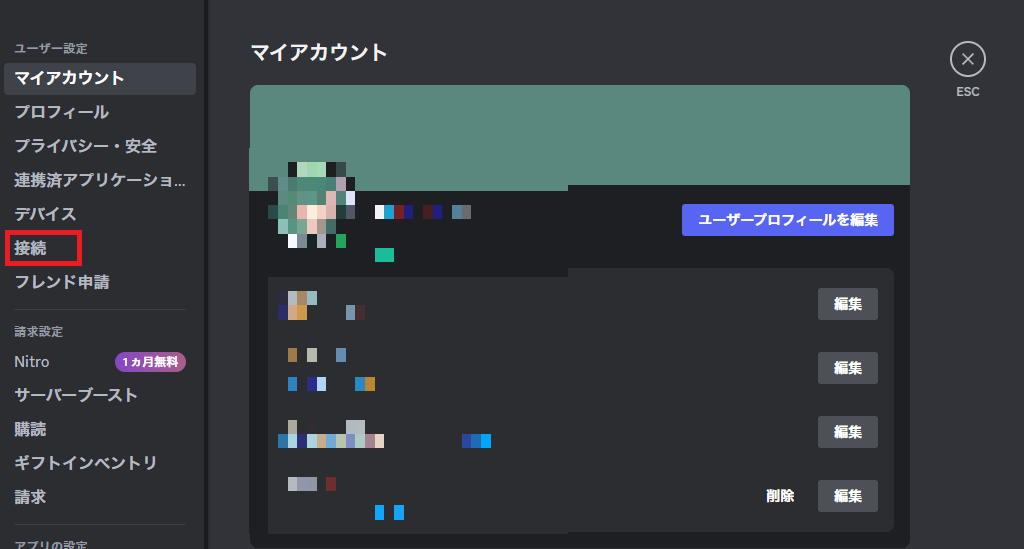
3.赤枠部分をクリックします。
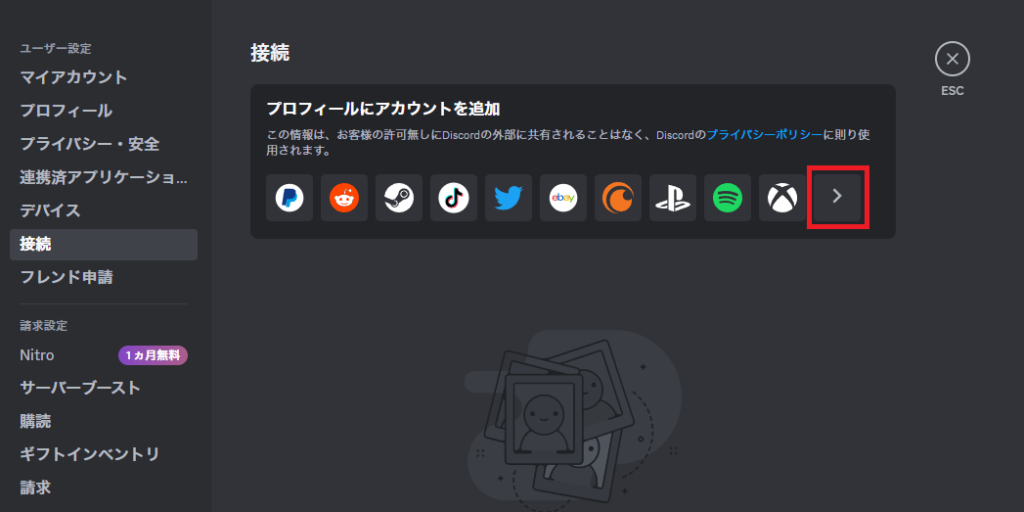
4.YouTubeアイコンをクリックします。
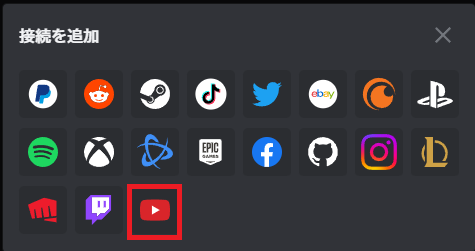
5.連携させたいGoogleアカウントをクリックします。
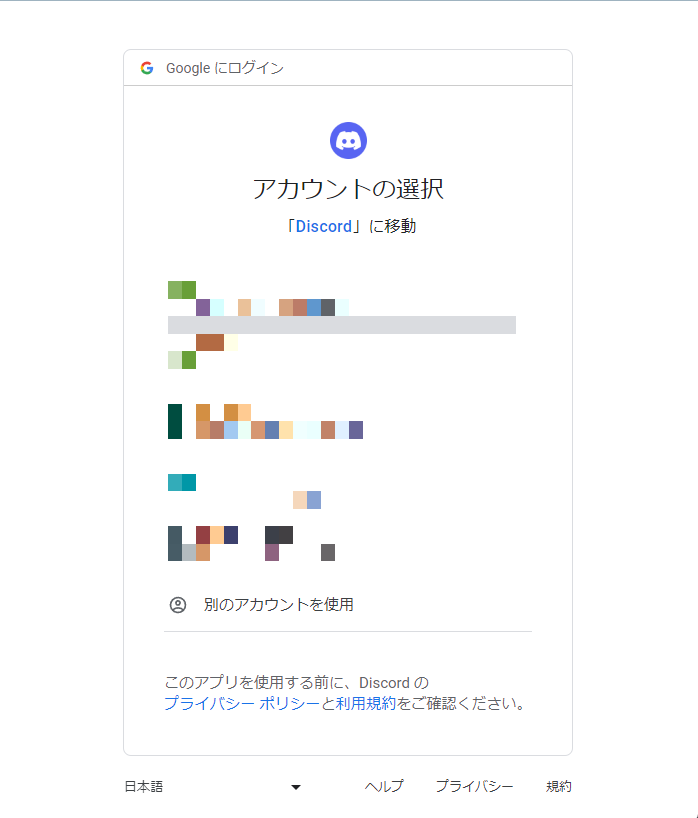
6.「許可」をクリックします。
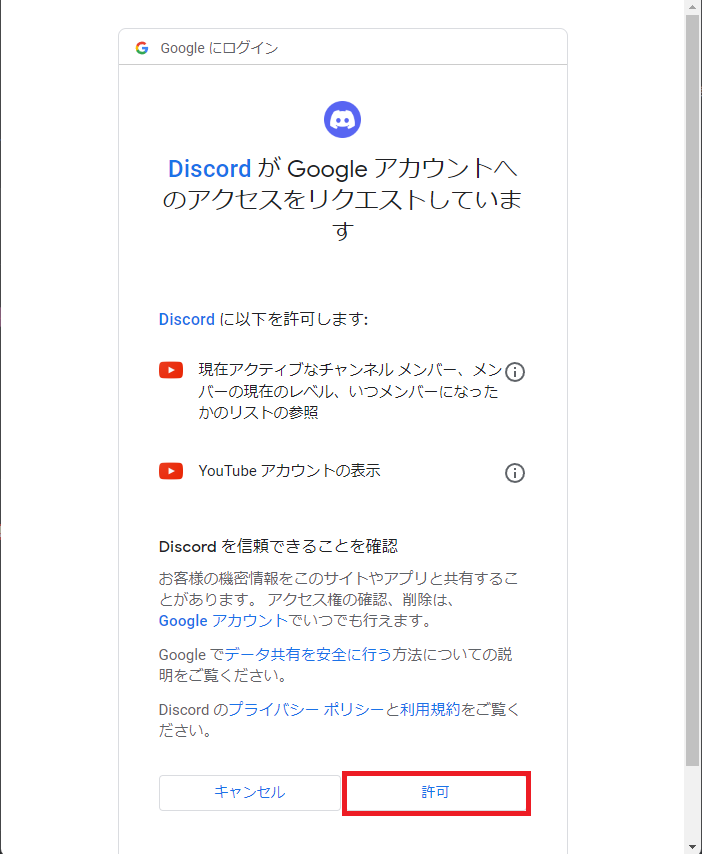
これで、YouTubeとdiscordの連携設定は完了です。
YouTubeとdiscordを連携させる方法【スマホアプリ】
1.まず初めに、discordアプリを開き、画面左下のユーザーアイコンをタップしましょう。
2.「接続」という項目をタップします。
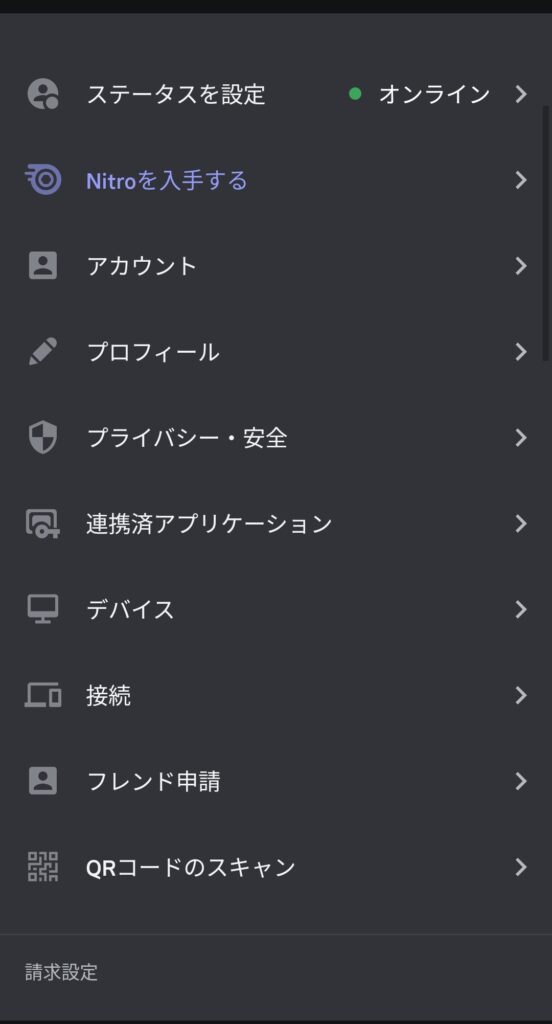
3.スクロールして、「YouTube」を探します。
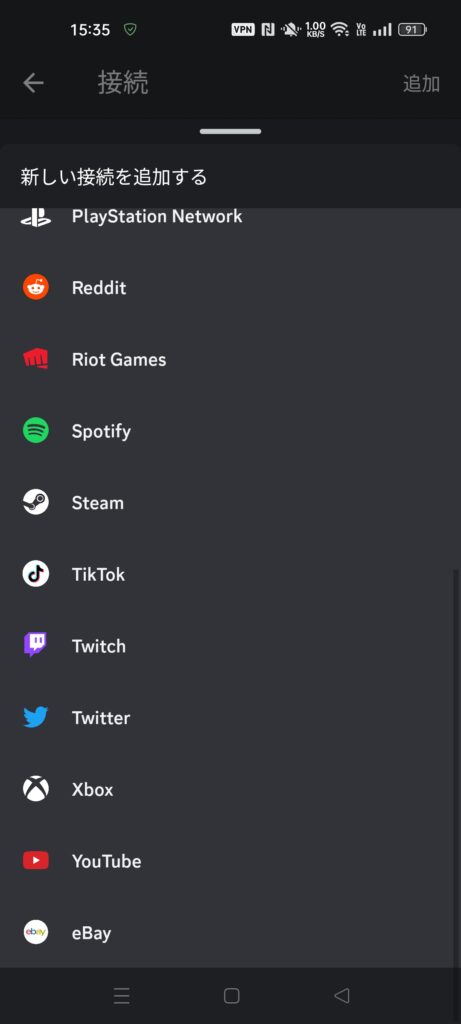
4.連携したいGoogleアカウントを選択します。
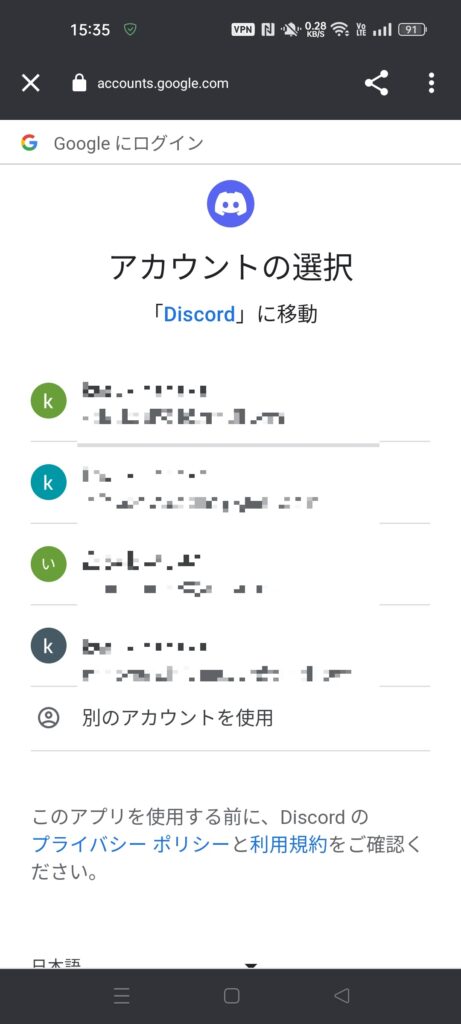
5.「許可」をタップします。
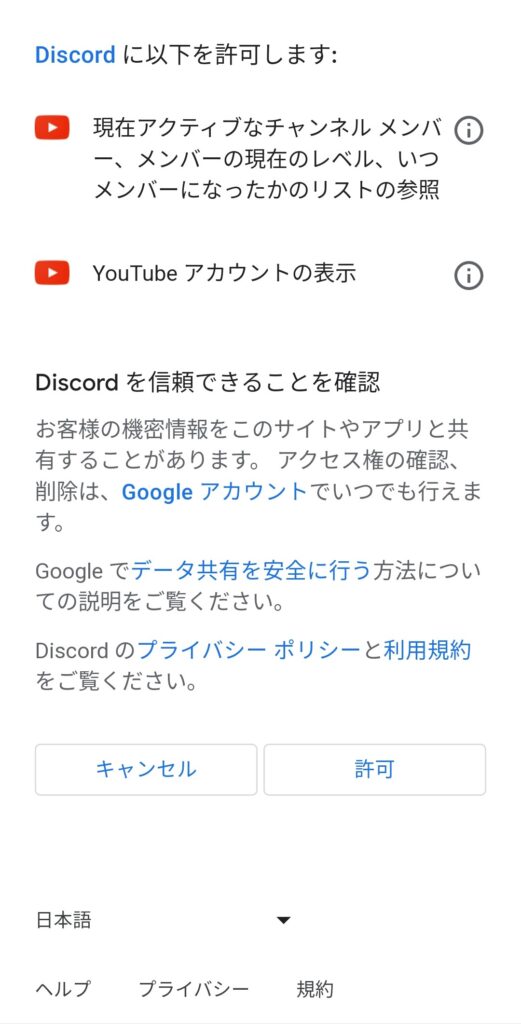
6.この画面が表示されたら、連携に関する設定は終わりです。
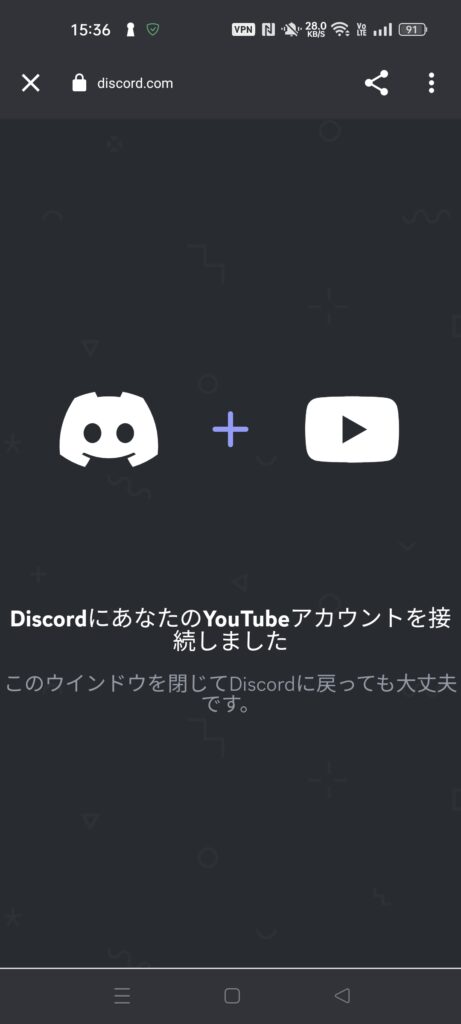
YouTubeとdiscordを連携させるメリットは?
メリットは主に、2つあります。
コミュニティの活性化
YouTubeとDiscordの連携により、コミュニティ内のメンバー同士の交流が盛んになります。
また、最新の動画やライブ配信の通知を送ることで、ファンの活性化にも繋がります。
コンテンツの共有と宣伝
DiscordサーバーでYouTubeのコンテンツを共有することで、他のメンバーに対して、YouTubeチャンネルを宣伝することができます。
これにより、新しい視聴者が増えるかもしれません。
まとめ:YouTubeとdiscordを連携させる方法
今回の記事では、YouTubeとdiscordを連携させる方法について解説しました。
YouTuberをやっている方は、ぜひdiscordと連携して動画を宣伝してみてみるのはどうでしょうか?

